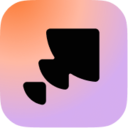תואם ל: Android, iOS, Web
איך להשיג WiFi חינם בכל מקום
למרות שמספר נקודות גישה ציבוריות ל-WiFi צפוי לגדול בשבעה מונים משנת 2015 עד 2025, מ-64.2 מיליון בשנת 2015 ל-432.5 מיליון עד שנת 2025, לא תמיד ניתן למצוא נקודות גישה חינמיות ל-WiFi.
במאמר זה אנו מתארים חמישה דרכים לקבל WiFi חינם בכל מקום ובמאמץ מינימלי כדי לעזור לך להתחבר לאינטרנט ללא קשר לאן שחייך מובילים אותך.
מהו נקודת גישה ל-Wi-Fi?
נקודת גישה ל-WiFi היא מונח המתאר מיקום פיזי שבו אפשר לקבל גישה לאינטרנט באמצעות WiFi.
ישנם שני סוגים עיקריים של נקודות גישה ל-WiFi:
- נקודות גישה ציבוריות ל-WiFi: כפי שהשם מרמז, נקודות גישה ציבוריות ל-WiFi נמצאות באזורים ציבוריים, כמו קניונים, שדות תעופה ובתי קפה. נקודות גישה ציבוריות ל-WiFi מוקמות בדרך כלל כדי לספק גישה חינמית ל-WiFi כדרך למשוך לקוחות, או שהן מספקות WiFi כשירות נוסף, כפי שחברות התעופה עושות עם WiFi במהלך טיסה.
- נקודות גישה פרטיות ל-WiFi: בימינו קשה למצוא עסק או בית שאין בו נקודת גישה פרטית ל-WiFi המחוברת לרשת ללא חוטים, ומאפשרת חיבור של מכשירים כמו סמארטפונים, טאבלטים ומכשירי בית חכם לאינטרנט. נקודות גישה פרטיות ל-WiFi הן, לפי ההגדרה, נגישות רק למי שמורשה להצטרף לרשת, לרוב אחרי שהזין את הסיסמה הנכונה.
כאשר מתחברים לנקודת גישה ל-WiFi, אבל במיוחד אלו הנמצאות במקומות ציבוריים, חשוב לזכור שקל מאוד לפושעים סייבריים בעלי כוונות זדוניות לתפוס את תנועת ה-WiFi שלך מרחוק ולגנוב מידע רגיש ממך.
זו הסיבה שכדאי להתחבר רק לנקודות גישה ל-WiFi שמשתמשות בתקני אבטחה אלחוטיים החדשים ביותר, כמו WPA3 (Wi-Fi Protected Access 3) כדי להגן על תנועה אלחוטית מפני ריגול. WiFi חינמי פשוט לא שווה את סיכון גניבת סיסמה.
מה ההבדל בין WiFi לנקודת חימום
המונחים WiFi ונקודת גישה (hotspot) לעיתים נעשה בהם שימוש כאילו הם נרדפים, אך למעשה הם מתייחסים לשני דברים שונים (אף על פי שהם קשורים זה לזה בקשר קרוב). הנה כיצד מוגדרים כל אחד מהמונחים הללו:
- WiFi: מתקן המאפשר למחשבים, לסמארטפונים או למכשירים אחרים להתחבר לאינטרנט או לתקשר זה עם זה ללא חוטים בתחום שטח מסוים.
- Hotspot: מקום ציבורי שבו אות רשת אלחוטית נעשית זמינה כדי שניתן יהיה לגשת לאינטרנט. ניתן למצוא מקומות כאלו בעזרת אפליקציות לאיתור WiFi.
במילים אחרות, WiFi היא הטכנולוגיה שמאפשרת יצירה של רשתות אלחוטיות, ונקודות גישה הן המקומות שבהם נגישות הרשתות הללו.
איך להשיג WiFi חינם בכל מקום
שתף את חיבור האינטרנט של הסמארטפון שלך
השתמש באפליקציית מסד נתונים של נקודות חמות
קנה נתב נייד
בקרו במיקומי נקודות חם פופולריים ל-WiFi
חפש רשתות WiFi נסתרות
להלן במאמר נפרט חמש דרכים אלו לקבלת Wi-Fi חינם בכל מקום.
שתף את חיבור האינטרנט של הסמארטפון שלך
אם יש לך סמארטפון ותוכנית נתונים ניידת, אתה אמור להיות מסוגל ליצור נקודת גישה Wi-Fi ניידת כדי לשתף את החיבור שלך ל-3G או ל-4G עם המכשירים האחרים שלך.
אנדרואיד
- פתח את אפליקציית ההגדרות.
- הקש על כפתור ה-תוספות בתחתית עמודת התקשורת האלחוטית והרשתות.
- בחר בתפריט חיבור נייד ונקודת גישה ניידת.
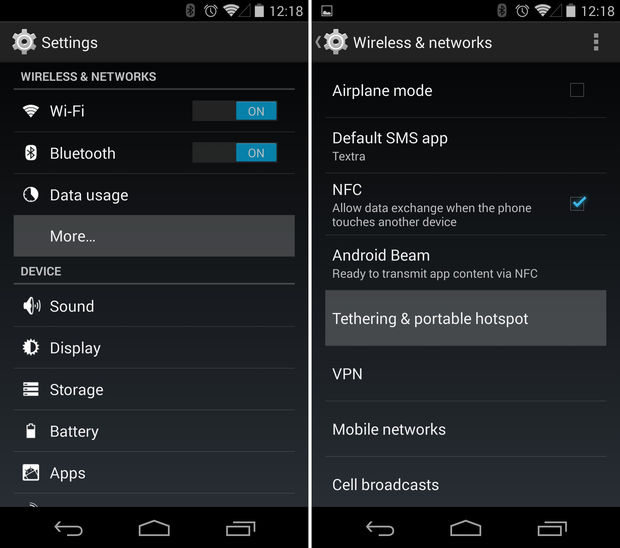
- הקש על הגדרת נקודת גישה ל-Wi-Fi.
- ציין שם רשת וסיסמה ולחץ על שמור.
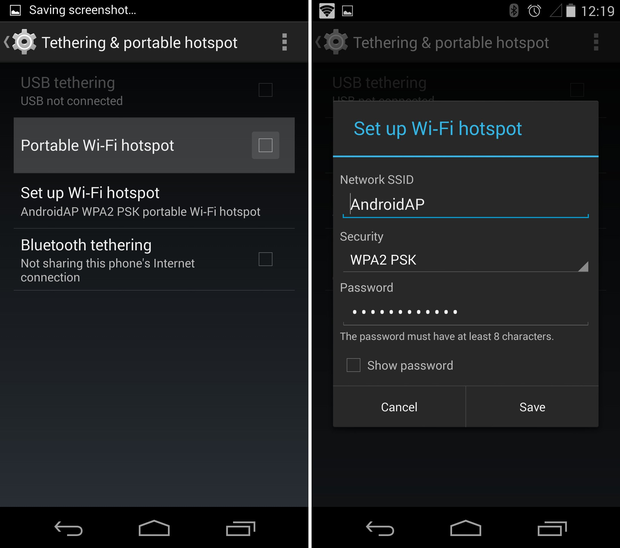
- הפעל את אפשרות נקודת החיבור הניידת Wi-Fi.
iOS
- פתח את אפליקציית ההגדרות.
- לחץ על סלולרי.
- לחץ על נקודת אישית.
- לחץ על המתג כדי להפעיל אותו.
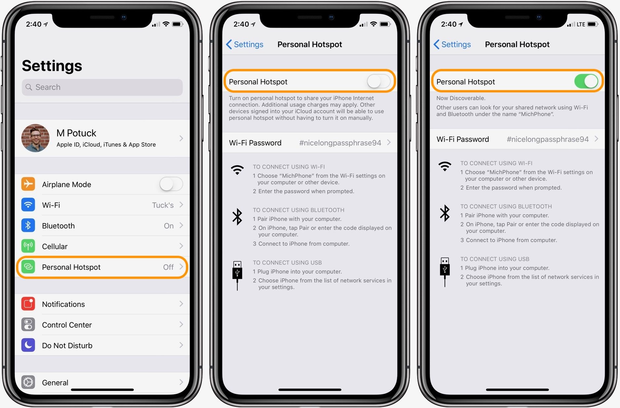
- ניתן להשתמש באפשרות סיסמת Wi-Fi כדי לשנות את סיסמת ההוטספוט.
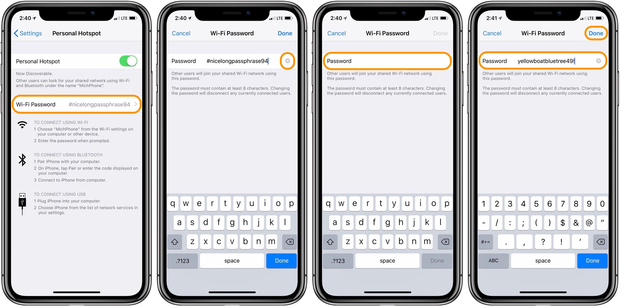
תמיד וודא כי יש להגן על נקודת החיבור שלך באמצעות סיסמה חזקה כדי למנוע מאנשים אחרים להשתמש בתוכנית הנתונים שלך כדי להתחבר לאינטרנט. עליך לבחור סיסמה שאורכה לפחות 12 תווים, מורכבת ממספרים, אותיות ותווים מיוחדים, ולא ניתן לנחש אותה בקלות.
כדי לשמור על בטחון החשבונות והרשתות שלך, חשוב להימנע משימוש בסיסמאות נפוצות כמו "12345QWERTY". כמו כן, כאשר משתפים את סיסמת ה-WiFi, מומלץ לשתף אותה רק עם אנשים שאתה בוטח בהם או לשנות אותה מיד לאחר מכן.
זכור כי הסוללה בסמארטפון שלך תתרוקן מהר יותר כאשר נקודת החיבור הניידת פעילה. כמה מהר בדיוק תלוי במספר גורמים, כולל מספר המכשירים המחוברים לנקודת החיבור וסוג החיבור הנייד.
השתמש באפליקציית מסד נתונים של נקודות חמות
יש ביקוש עצום לנקודות חמות ציבוריות חינמיות עד כדי כך שקיימות אפליקציות שמוקדשות לעזור למשתמשים למצוא אותן. אפליקציות מסד נתונים של נקודות חמות כוללות רשימה ענקית של נקודות WiFi ברחבי העולם, וחלק מהן אף מכילות סיסמאות לנקודות חמות שאינן זמינות לקהל הרחב ללא תשלום.
הנה חמש אפליקציות המועדפות עלינו למסדי נתונים של נקודות חמות:
WiFi Map הוא ללא ספק אפליקציית מאגר האזורים החמים הטובה ביותר שקיימת כיום. ניתן להשתמש באפליקציה באינטרנט, אבל יש גם אפליקציה ייעודית לאנדרואיד ול-iOS. בעזרת WiFi Map, אתם יכוײלים לגשת למיליוני אזורי WiFi חינמיים ביותר מ-200 מדינות, כאשר כל אזור חם כולל דירוגים של הקהילה ומידע שימושי אחר.
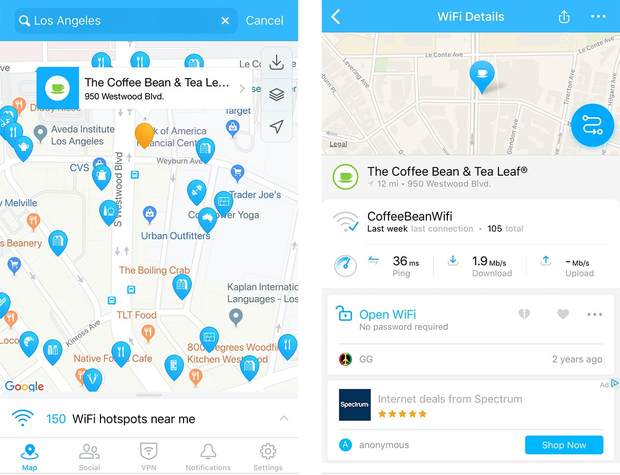
מתי אתה הכי צריך נקודת גישה ל-WiFi? כשאין לך גישה לאינטרנט! מפתחי WiFi Map יודעים זאת, ולכן האפליקציה מאפשרת למשתמשים להוריד מפות עם נקודות גישה ל-WiFi חינמיות לשימוש לא מקוון. במקרים נדירים שבהם אין נקודות גישה זמינות, אתה יכול להשתמש ב-WiFi Map כדי לרכוש חבילת נתונים ל-eSIM בלחיצה אחת פשוטה.
-
חווית משתמש מלוטשת
-
מאגר נתונים עצום של נקודות חמות
-
עובד גם ללא חיבור לאינטרנט
-
חבילות נתונים ל-eSIM באפליקציה
-
תכונות שימושיות נוספות, כמו VPN
-
מידע על נקודות חמות בחלק מהמקומות אינו מעודכן
פותח על ידי חברה שוודית, Instabridge מעניק לך גישה לאחד מקהילות שיתוף WiFi החינמיות הגדולות בעולם. תוכל להוריד את אפליקציית מסד הנתונים של נקודות החימום הזו לסמארטפון שלך, אנדרואיד או iOS, כדי לפתוח באופן מיידי רשתות WiFi רבות בקרבת מקום.
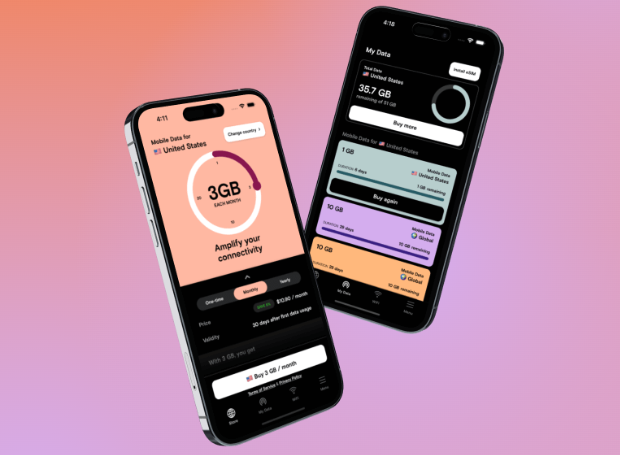
מאגר הנתונים של Instabridge מתעדכן באופן קבוע כך שיכיל נקודות גישה ל-WiFi פעילות בלבד, והאפליקציה יכולה להתחבר באופן אוטומטי רק לאלו שעובדות כראוי. כתוספת, Instabridge כוללת שירות VPN שתוכל להשתמש בו להגנה על הנתונים שלך בעת שימוש ב-WiFi חינם.
-
מסד נתונים גדול של נקודות חמות
-
מפות נקודות חמות ללא חיבור לאינטרנט
-
מתעדכן בתדירות גבוהה
-
חווית משתמש מעולה
-
מציג פרסומות קופצות על מסך הבית
WiFi Warden יכול לספק לך את המפתחות לרשתות אלחוטיות רבות שבסביבתך. האפליקציה לא הייתה כמעט שימושית כפי שהיא אילו לא היה לה את הקהילה המדהימה שלה, שחבריה לא מהססים לשתף את מקורות האות WiFi הטובים ביותר עם אחרים.
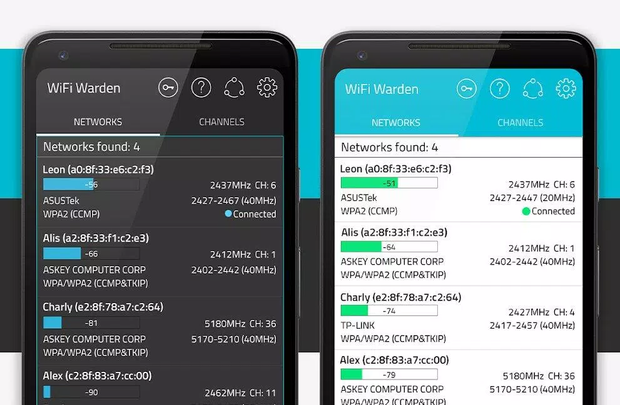
בנוסף לעזרה בקבלת חיבור ה-WiFi שלך, אפליקציה זו יכולה לבדוק את מהירות חיבור האינטרנט שלך, לנתח רשתות WiFi סמוכות, למצוא פתחי רשת פתוחים, ועוד הרבה. WiFi Warden עובד בצורה הטובה ביותר עם הרשאות רוט, אבל הוא די מדהים גם בלעדיהם.
-
תכונות ניתוח WiFi שימושיות
-
שיתוף סיסמאות מבוסס קהילה
-
מחשבון קוד WPS מובנה
-
מציג סיסמאות שמורות (רק למשתמש ראשי/root)
-
רק לאנדרואיד
Boingo Wi-Finder הוכר על ידי Global Traveler כשירות ה-Wi-Fi הטוב ביותר במשך שמונה שנים רצופות. עם גישה למעל מיליון נקודות חמות ברחבי העולם, כולל שדות תעופה, מלונות, מסעדות ובתי קפה, האפליקציה יכולה להתחבר לאינטרנט כמעט בכל מקום.
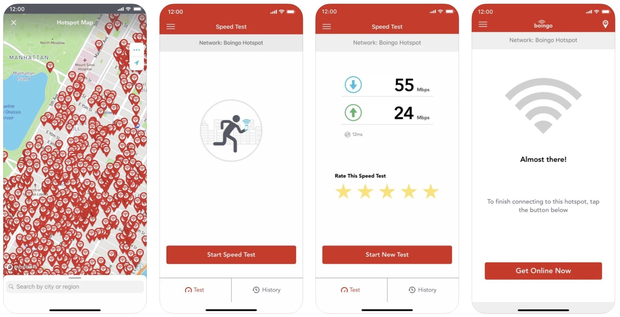
האפליקציה מציגה נקודות חמות ברשימה וגם על מפה, וכך מקלה על הניווט למיקום בלחיצה אחת בלבד. היא פועלת בכל מקום שאתה הולך. החיסרון היחיד הוא שדרוש חשבון בוינגו כדי לגשת לנקודות החמות של בוינגו.
-
אפשרויות חיפוש מתקדמות לנקודות חמות
-
תומך ב-Wear OS
-
בפיתוח פעיל
-
נדרש חשבון בחברת Boingo
WiFi Finder מאפשר לך לאתר במהירות נקודות גישה ל-WiFi חינם ומהירות ללא תלות באיפה שאתה נמצא. בניגוד לאפליקציות אחרות לאיתור נקודות WiFi ציבוריות, המכילות רשתות ישנות או פרטיות, מאתר WiFi כולל רק נקודות גישה ל-WiFi ציבוריות שאומתו ועודכנו, ועברו בדיקת מהירות כדי לוודא את תפקודן.
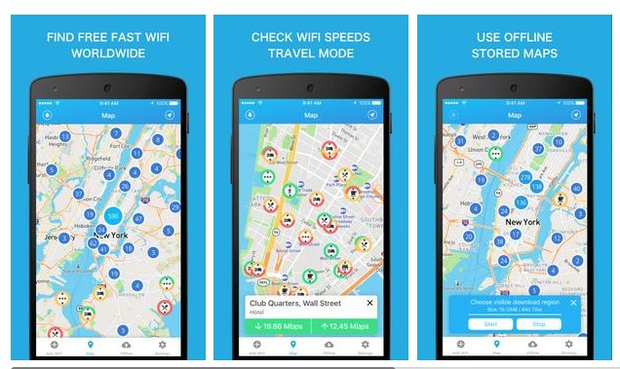
אנו מעריכים את האפשרות לסנן נקודות גישה ל-WiFi לפי סוג מקום, כגון מלון, בית קפה, מסעדה או בר, וגם אהבנו את העובדה שהאפליקציה עובדת באותה מידה גם ללא חיבור לאינטרנט כמו עם חיבור.
-
מסד נתונים של נקודות חמות מעודכן
-
אפשרויות סינון נקודות חמות
-
עובד ללא חיבור לרשת
-
לא כולל כמות נקודות חמות רבה כמו אפליקציות דומות אחרות
קנו נתב נייד
נתבים ניידים, הידועים גם בשם נתבים לנסיעות, אינם כל כך שונים מהנתב שיש לך בבית. במקום להתחבר לאינטרנט דרך כבל, יש להם חריץ עבור כרטיס SIM, המאפשר לך להתחבר לרשתות 3G ו-4G כמעט בכל מקום בעולם. לאחר החיבור, נתב נייד יכול ליצור רשת WiFi, כך שתוכל לחבר את כל המכשירים האלקטרוניים שלך לאינטרנט.
נתבים ניידים הם יחסית זולים, והם לעיתים קרובות מחזיקים יום שלם על טעינה אחת. כאשר אתה בוחר נתב נייד, שים לב לכמות החיבורים המקבילים שהוא תומך ולמהירות שלו.

נתבים ניידים זולים לרוב תומכים רק בשלוש חיבורים במקביל, בעוד שנתבים ניידים מובילים לעיתים קרובות יכולים לעמוד ביותר מ-10 חיבורים מהירים במקביל. כמובן שרשת ה- WiFi החינמית הנוצרת באמצעות נתב נייד לא תהיה טכנית חופשית, מכיוון שעליך לשלם על הנתב וכרטיס ה-SIM, אבל הנוחות שהיא מציעה מפצה על ההשקעה הראשונית.
בקר במיקומי נקודות גישה לWi-Fi פופולאריות
ישנם מקומות מסוימים שבהם כמעט מובטחת לך אפשרות למציאת נקודת גישה חופשית לאינטרנט WiFi. אם תהית אי פעם איך אפשר להשיג WiFi חינם בבית, אז כדאי לך לשקול לעבור לגור ממש ליד אחד המקומות הרשומים למטה:
- ספריות — מטרת הספריות היא לקדם את השכלת הקהילה המקומית, ומתן גישה חופשית לאינטרנט היא דרך אחת בלבד שבה הספריות משיגות את מטרתן. פרט לספריות הציבוריות, גם בחנות הספרים המקומית שלך יש אפשרות טובה לחיפוש נקודת גישה חופשית ל-WiFi.
- כיכרות ציבוריות — בשנים האחרונות, ערים ברחבי העולם התחילו להאפיין כיכרות ציבוריות עם נקודות גישה חופשיות ל-WiFi כדי למשוך יותר תנועת רגל לחנויות המקומיות. עם מאות ולעיתים אלפים של אנשים מחוברים במקביל, אל תצפה שנקודת הגישה ל-WiFi במרכז ההיסטורי של העיר שלך תתחרה בחיבור הפייבר שיש לך בבית, אבל אפילו חיבור איטי לאינטרנט עדיף על אף חיבור כלל.
- מקדונלד'ס/סטארבקס — מקדונלד'ס, סטארבקס, Ben & Jerry's ושלשלאות מזון מהיר, גלידריות ומסעדות פופולריות אחרות כבר מזמן גילו את הכוח להפקת הכנסות של נקודות גישה חופשיות ל-WiFi. כן, ייתכן ותצטרך להזמין המבורגר או לטה על מנת להתחבר, אבל זו מחיר קטן — וטעים — לשלם תמורת גישה מהירה לאינטרנט.
חפש רשתות Wi-Fi נסתרות
רשתות אלחוטיות מזוהות באמצעות SSID (מזהי ערכת שירות), שתפקידם כשמות הרשת. ללא המון מאמץ, ניתן להסתיר את SSID של רשת ובכך ליצור רשת נסתרת שלא תהיה גלויה באופן קל למגוון מכשירים עם WiFi.
אבל יש לזכור שגם אם רשת WiFi נסתרת, זה לא אומר שלא ניתן לגלותה. באמצעות אפליקציית ניתוח WiFi כמו NetSpot, ניתן למצוא את כל הרשתות הנסתרות הסמוכות. NetSpot פועלת על מחשבי Windows ו-macOS, והיא מציעה שני מצבי ניתוח WiFi ותמיכה בכל רשתות 802.11, גם בתדרים של 2.4 GHz ו-5 GHz.
כדי לגלות רשתות WiFi נסתרות באמצעות NetSpot:
- הורד את NetSpot מהאתר הרשמי שלה.
- התקן את NetSpot על ה-Mac או ה-PC שלך ב-Windows.
- הפעל את NetSpot ותן לה כמה רגעים כדי לגלות את כל הרשתות ה-WiFi שמסביבך.
- רשום את שם ה-SSID של הרשת הנסתרת אליה אתה רוצה להתחבר.
- התחבר באופן ידני לרשת ה-WiFi:
- Windows: לחץ על סמל ה-WiFi בשורת המשימות. בחר בהגדרות רשת > Wi-Fi > רשת נסתרת > התחבר. הזן את השם (SSID) ולחץ על הבא. הזן את ההגדרות האבטחה הדרושות ולחץ שוב על הבא.
- Mac: הפעל את הגדרות המערכת וגש ל-Wi-Fi. לחץ על אחר מתחת לרשימת הרשתות האחרות. הזן את השם (SSID) ואת ההגדרות האבטחה הדרושות. לחץ על אישור.

האם ידעת ש-NetSpot לאנדרואיד מאפשרת לך לגלות רשתות Wi-Fi נסתרות גם כן?
- הורד את NetSpot לאנדרואיד מה-Play Store.
- פתח את האפליקציה ועבור למצב פקח WiFi.
- חכה לסריקה אוטומטית שתציג את כל הרשתות הקרובות.

- רשום את שם הרשת (SSID) של הרשת המוסתרת אליה אתה רוצה להתחבר.
- התחבר ידנית לרשת ה- WiFi.


איך להקים נקודת גישה ציבורית חינמית ל-WiFi?
אם ברצונך להקים נקודת גישה ציבורית חינמית לWiFi כדי לספק גישה אלחוטית לאינטרנט בקרבת מיקומך, תזדקק למספר דברים:
- חיבור אינטרנט מהיר באופן סביר
- נתב WiFi מודרני
- אפליקציה לניתוח WiFi כמו NetSpot
ראשית, עליך למצוא מקום מתאים לנתב הWiFi שלך באמצעות אפליקציית הניתוח שלך. הצב את הנתב פחות או יותר במרכז המעגל הדמיוני שברצונך לכסות באות WiFi ובצע ניתוח כיסוי. NetSpot יכול להפוך נתוני WiFi שנאספו לויזואליזציות קלות להבנה, מה שהופך את זה לקל לגילוי נקודות חלשות באות.

ניתן ליצור מפות חום של כיסוי Wi-Fi ולמצוא אזורים עם רמת אות Wi-Fi נמוכה באמצעות NetSpot לאנדרואיד (תכונה זו זמינה באמצעות רכישה באפליקציה).

סקור חלל בכל גודל באמצעות המכשיר האנדרואיד שלך בכמה לחיצות פשוטות.


עם הנתב שלך במקום האידיאלי, הגיע הזמן לקבוע את תצורת הרשת האלחוטית עצמה. ישנם דרכים רבות שניתן לעשות זאת, אך הדבר החשוב ביותר הוא לתמיד פעילת ההצפנה. בלעדיה, כל אחד יכול לראות מה אנשים המחוברים לרשת עושים, וזה לא טוב בכלל.
לבסוף אך לא פחות חשוב, כדאי לשקול לכלול את נקודת האקסס Wi-Fi שלך במסדי נתונים ואפליקציות של Wi-Fi ציבורי קרוב אליי, כך שאנשים יוכלו לגלות אותה בקלות.
איך להגדיר ולהשתמש בנקודת חימום פרטית?
כאשר אתה מקים נקודת גישה פרטית לשימוש אישי, אתה יכול:
- להשתמש בנתב WiFi כדי להפוך את החיבור שלך לאינטרנט לנגיש ללא חוטים לכל מכשיר שמופעל ב-WiFi,
- או שאתה יכול להפוך את מכשיר הנייד לנקודת גישה של WiFi על ידי שימוש בחיבור הסלולרי שלך.
הגישה הראשונה מועדפת כאשר מקימים נקודת גישה פרטית של WiFi לשימוש לטווח ארוך בבית, בעוד שהגישה השנייה נוחה כאשר מטיילים.
כדי להפוך את נתב ה-WiFi לנקודת גישה פרטית, עליך למצוא מקום מתאים לנתב באמצעות מנתח WiFi כמו NetSpot ולאחר מכן לאפשר את ממשק ה-WiFi בחלק הגדרות האלחוטיות של פאנל הניהול. וודא להגן על הרשת בסיסמה חזקה כך שזרים לא יוכלו להתחבר אליה ולגנוב רוחב פס ממך.
להפוך את מכשיר הנייד שלך לנקודת גישה של WiFi הוא עוד יותר קל מכיוון שאינך צריך לדאוג לאן המכשיר מוצב כל עוד אתה שומר אותו במקום קרוב אליך.
כדי לאפשר נקודת גישה של WiFi ב-iOS:
- פתח את אפליקציית ההגדרות.
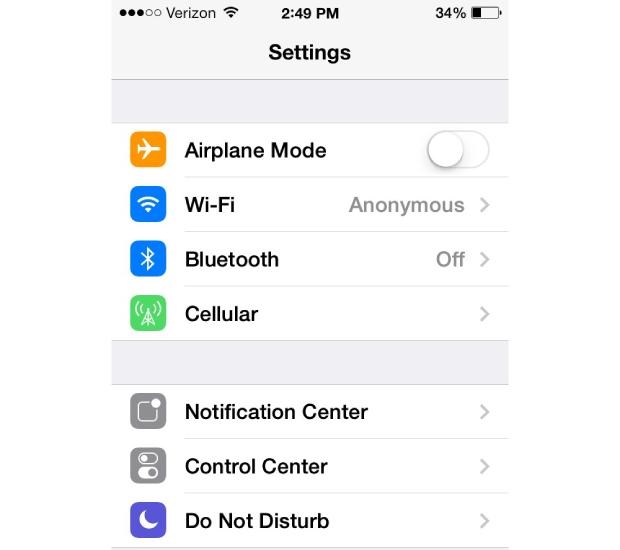
- עבור לתפריט סלולרי > נקודת גישה אישית או הגדרות > נקודת גישה אישית.
- הפעל את התכונה.
כדי להפוך את המכשיר לנקודת גישה אלחוטית באנדרואיד:
- פתח את אפליקציית ההגדרות.

- איתור הגדרות נקודת החיבור הניידת. לדוגמא, במכשירי שיאומי ההגדרות ממוקמות תחת חיבור ושיתוף.
- הפעלת התכונה.
כאשר נקודת החיבור הניידת הפרטית שלך פועלת, תוכל לחבר מכשירים אחרים אליה כמו שתחבר לנקודת חיבור WiFi ציבורית. זכור כי ביצועי נקודת החיבור הניידת שלך עלולים להיפגע מרשתות WiFi אחרות באזור שלך. NetSpot יכולה לעזור לך לאסוף מידע אודות רשתות סמוכות ולפתור בעיות קשורות לביצועים שעשויות לעלות.
האם ספק האינטרנט שלי מציע נקודות גישה ל-Wi-Fi ציבוריות בחינם?
חלק מספקיות האינטרנט מפעילות רשתות של נקודות גישה ציבוריות ל-WiFi. נקודות הגישה של Xfinity WiFi מאת Comcast הן דוגמה טובה לכך, וכל לקוחות Xfinity יכולים להתחבר אליהן באמצעות אפליקציית Xfinity WiFi.
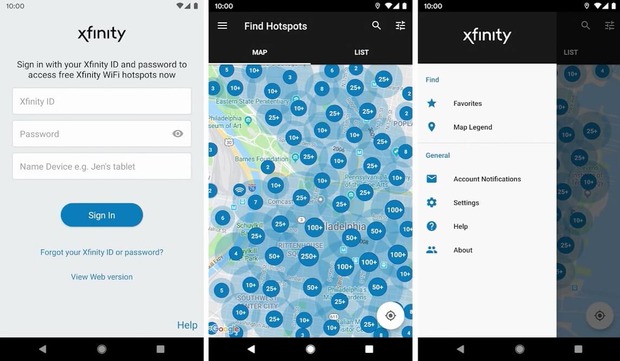
הוטספוטים של חברות האינטרנט כמעט תמיד מהווים בחירה טובה יותר מאשר הוטספוטים של עסקים רנדומליים פשוט מכיוון שהם מבטיחים רמת אבטחה וביצועים מסוימת.
אנו ממליצים לכם להעביר את המבט שלכם לאתר האינטרנט של חברת האינטרנט שלכם כדי לבדוק אם היא מציעה גישה חינמית להוטספוטים ציבוריים ואפליקציה לסמארטפון שמקלה על הגישה אליהם.
לסכם
ישנן מספר דרכים להשיג WiFi חינם בכל מקום במאמץ מינימלי, כגון שיתוף חיבור האינטרנט של הטלפון החכם שלך, שימוש באפליקציות מאגרי האזורים הציבוריים, רכישת נתב נייד, ביקור במיקומי נקודות גישה ל-WiFi פופולריות, וחיפוש אחרי רשתות WiFi חבויות. רק זכורו שלא כל נקודות הגישה ל-WiFi נוצרות שוות משום שההגדרות האבטחה שלהן יכולות להשתנות באופן משמעותי. בסופו של יום, המשיכה ל-WiFi חינם אף פעם לא שווה את המחיר הפוטנציאלי של אירוע אבטחת מידע.
למד למה רשת Wi-Fi ציבורית מסוכנת
למרות הנוחות של רשתות ווי-פי ציבוריות, הן מהוות ערפלי פיתוי לאיומי סייבר. פושעי סייבר לעיתים קרובות מנצלים את הרשתות האלו כדי להתפרץ למידע אישי, כמו מספרי כרטיסי אשראי, סיסמאות ומידע רגיש אחר. בשל היעדר הצפנה, רשתות ווי-פי ציבוריות יכולות לאפשר להאקרים להשיג גישה בקלות למכשיר שלך או לגרום לך להתחבר לנקודות גישה זדוניות המחופשות ללגיטימיות. הפגיעות הזו חושפת משתמשים לגניבת זהות, הונאה פיננסית ודליפות מידע.
איך לאבטח רשת Wi-Fi ציבורית
לשימוש בטוח ברשתות Wi-Fi ציבוריות, השתמשו ברשת פרטית וירטואלית (VPN). VPN מצפין את תעבורת האינטרנט שלכם, ומהפך אותה לבלתי קריאה למאזינים סתריים. תמיד ודאו את שם הרשת עם המוסד כדי למנוע חיבורים מזויפים ולוודא שהרשת אמיתית.
השתמשו באימות דו-שלבי (2FA) כשכבת ביטחון נוספת לחשבונות שלכם, המספקת רשת ביטחון גם אם פרטי ההתחברות שלכם נחשפים. השאירו את תוכנת המכשיר שלכם מעודכנת כדי להגן מפני פרצות אבטחה חדשות, ושקלו להשתמש באפליקציית אבטחה מהימנה כדי לנטר פעילות חשודה.
איך להשיג WiFi חינם — שאלות נפוצות
רבים מנותני שירותי הטלפון מציעים גישה לא מוגבלת לנקודות חמות חינם כחלק מתוכניות הנתונים שלהם. תוכלו גם לנסות למצוא נקודות WiFi חינם באמצעות אפליקציית מאגר נקודות חמות כמו WiFi Map, Instabridge, או WiFi Warden.
איך אני משיג WiFi חינם בבית? כדי להשיג WiFi חינם בבית, תוכלו להשתמש בסמארטפון שלכם כדי ליצור נקודת אקסס אישית של WiFi, אשר מאפשרת לכם לשתף את תוכנית הנתונים של הנייד עם מכשירים אחרים.
ישנם מכשירי הוטספוט ניידים שתוכננו במיוחד לשימוש ברכב. התקנים כאלה יכולים להיפעל מהשקע של 12 וולט ברכב שלך או מהפורט של OBD-II, אבל יכול להיות שהם יהיו יקרים. לשימוש אקראי, אנו ממליצים שתשתמש בתכונת ההוטספוט בסמארטפון שלך במקום.
ישנם מקומות ציבוריים רבים שבהם תוכלו להתחבר לרשת WiFi מהירה ללא תשלום, כמו ספריות, בתי קפה או חלק מהאוניברסיטאות.
לא, אין אפליקציות שיכופו לך WiFi חינם. עם זאת, ישנן אפליקציות רבות שיכולות לעזור לך למצוא ולהתחבר לנקודות גישה ל-WiFi חינם.
תוכלו לקבל נקודת גישה ניידת בחינם באמצעות בחירה בספק שמציע כזו כחלק מהתוכנית נתונים שלו. יש גם תוכניות כמו פרויקט 10 מיליון של טי-מובייל, שמציע נקודות גישה ניידות בחינם ל-10 מיליון משקי בית בעלי זכאות.